- A+
所属分类:百科知识
Win10系统DirectX 诊断工具中,显示选项卡,DirectX功能中DirectDraw、Direct3D还有AGP纹理加速全部都是不可用,这篇文章是本站给大家带来的解决这个问题方法。
DirectX可以更加强效的驱动效率,可以允许游戏开发者对特定的硬件进行优化,能够为Window 系统提供高性能的硬件加速多煤体支持,让游戏最大程度的与电脑硬件相配合。
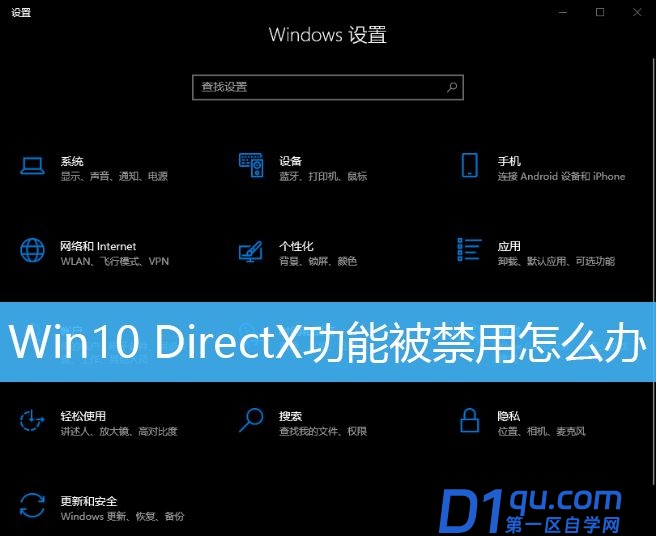
打开运行(Win+R),并输入dxdiag 命令,按确定或回车,可以快速打开DirectX 诊断工具
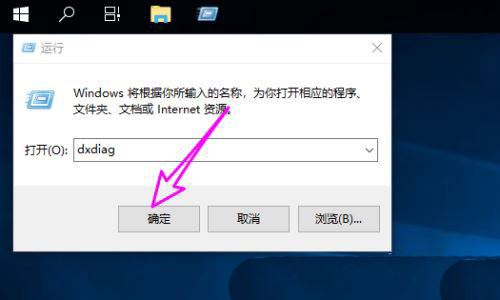
DirectX诊断工具窗口,切换到显示选项卡,然后可以查看到当前的DirectX 功能是禁用状态
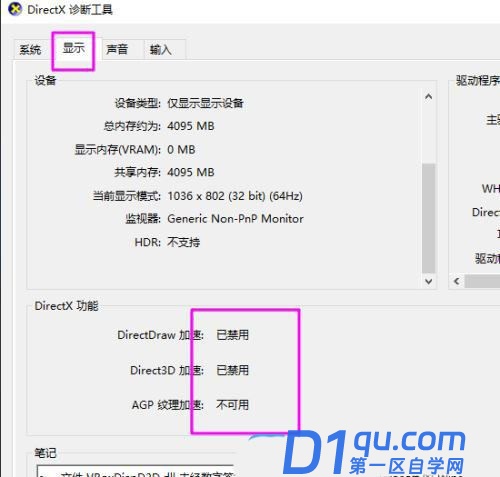
DirectX 功能启用方法首先,桌面空白处,点击右键,在打开的菜单项中,选择新建文本文档
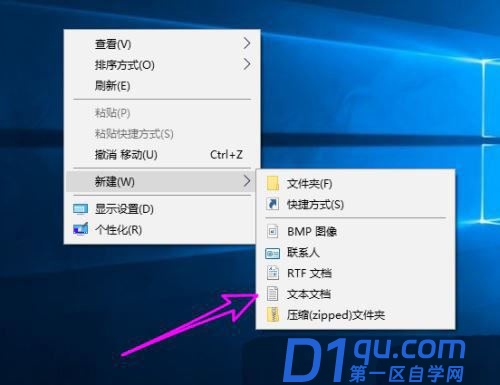
接着,选中新建的文本文档,点击右键,在打开的菜单项中,选择重命名,将其重命名为开启3D加速.reg,一定要修改文件的后缀名
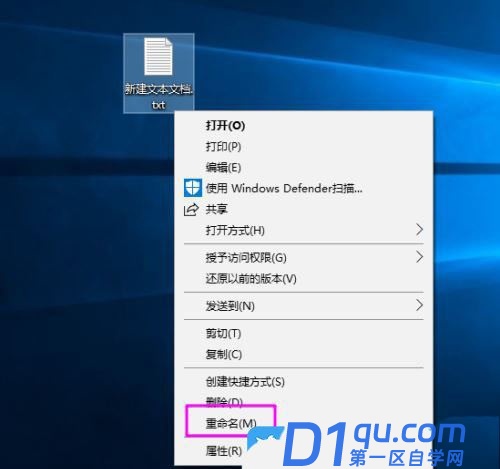
接着,选择记事本打开方式,打开后缀名为.reg的文件,输入以下内容:
Windows Registry Editor Version 5.00 [HKEY_LOCAL_MACHINE\SOFTWARE\Microsoft\DirectDraw] "EmulationOnly"=dword:00000000 [HKEY_LOCAL_MACHINE\SOFTWARE\Microsoft\Direct3D\Drivers] "SoftwareOnly"=dword:00000000 [HKEY_LOCAL_MACHINE\SOFTWARE\Wow6432Node\Microsoft\DirectDraw] "EmulationOnly"=dword:00000000 [HKEY_LOCAL_MACHINE\SOFTWARE\Wow6432Node\Microsoft\Direct3D\Drivers] "SoftwareOnly"=dword:00000000
保存并退出
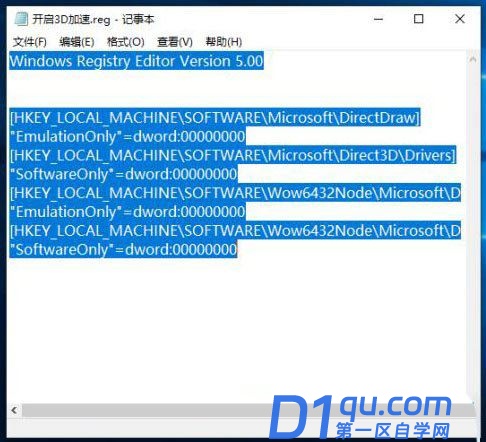
双击打开开启3D加速.reg文件,再点击是
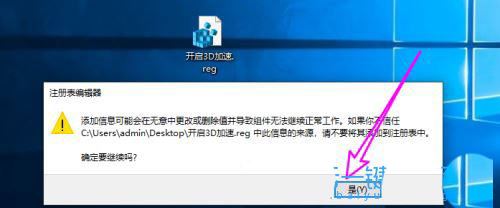
提示注册表导入成功,点击确定即可
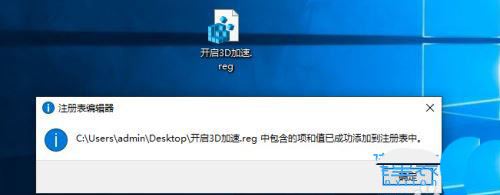
再次打开DirectX 诊断工具,切换到显示选项卡,可以发现DirectX 功能已经启用
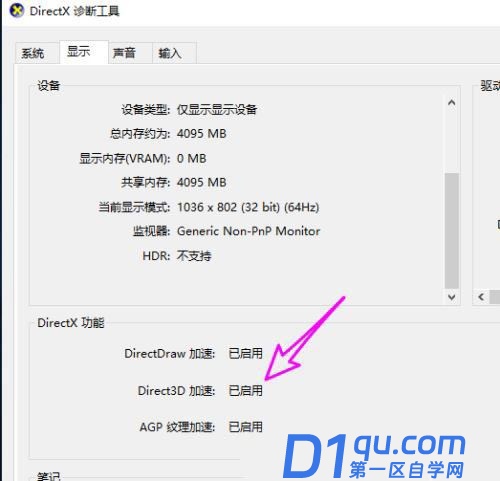
以上就是Win10 DirectX功能被禁用的解决办法,希望大家喜欢。
大家都在看:
- 我的微信
- 这是我的微信扫一扫
-

- 设计福利助手
- 我的微信公众号扫一扫
-




